Оновлено квітень 2024: Припиніть отримувати повідомлення про помилки та сповільніть роботу системи за допомогою нашого інструмента оптимізації. Отримайте зараз на посилання
- Завантажити та встановити інструмент для ремонту тут.
- Нехай сканує ваш комп’ютер.
- Тоді інструмент буде ремонт комп'ютера.

Якщо ви бачите повідомлення про помилку «Ідентифікатор події 7009» у засобі перегляду подій Windows під час запуску комп’ютера з Windows 10, ви в правильному місці, щоб знайти рішення. Тут наведено прості методи/кроки для вирішення проблеми. Почнемо дискусію.
Це поширена помилка Windows, яка зазвичай виникає після завершення запуску Windows. Ця помилка з’являється в програмі Windows 10 Event Viewer і звучить так: «Тайм-аут (30000 мілісекунд) досягнуто під час очікування підключення Lights-Out» або «Час очікування (30000 мілісекунд) досягнуто під час очікування підключення ServiceName».
Що викликає ідентифікатор події 7009
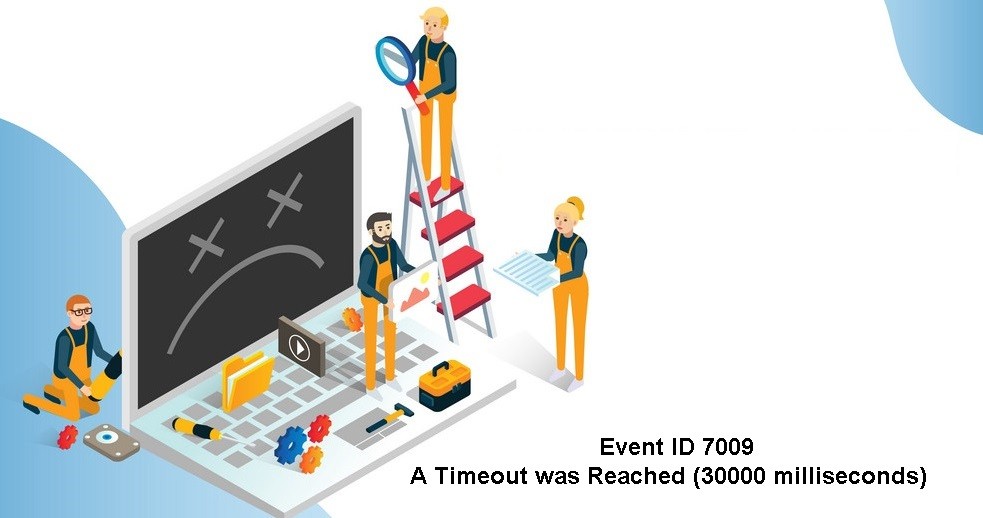
- Пошкоджена фірмова служба Windows
- Порушення роботи стороннього постачальника послуг
- Проблеми з диспетчером відстеження сеансів Windows
Як вирішити подію ID 7009?
Оновлення квітня 2024 року:
Тепер за допомогою цього інструменту можна запобігти проблемам з ПК, наприклад, захистити вас від втрати файлів та шкідливого програмного забезпечення. Крім того, це чудовий спосіб оптимізувати комп’ютер для максимальної продуктивності. Програма з легкістю виправляє поширені помилки, які можуть виникати в системах Windows - не потрібно кількох годин усунення несправностей, коли у вас під рукою ідеальне рішення:
- Крок 1: Завантажте інструмент для ремонту та оптимізації ПК (Windows 10, 8, 7, XP, Vista - Microsoft Gold Certified).
- Крок 2: натисніть кнопку "Нач.скан»Щоб знайти проблеми з реєстром Windows, які можуть викликати проблеми з ПК.
- Крок 3: натисніть кнопку "Ремонт всеЩоб виправити всі питання.

Виконайте відновлення системи
- Натисніть Windows + S і введіть «Відновлення системи» у вікні пошуку.
- Виберіть параметр Створити точку відновлення.
- У вікні Властивості системи перейдіть на вкладку Захист системи.
- Потім натисніть кнопку «Відновлення системи».
- Натисніть кнопку Далі.
- Установіть прапорець Показати інші точки відновлення.
- Виберіть попередню точку відновлення зі списку. Натисніть кнопку Далі.
- Дотримуйтесь інструкцій на екрані, щоб завершити процес.
- Тепер ваша система перезавантажиться до попередньої точки, де проблема не виникала.
Зміна типу запуску служби Traps
- Відкрийте «Виконати» (Windows + R) і введіть services.MSC, щоб відкрити служби.
- Натисніть Так, коли з'явиться запит UAC.
- У вікні Служби знайдіть службу Traps.
- Клацніть правою кнопкою миші службу Traps і виберіть Властивості.
- На вкладці «Загальні» скористайтеся спадним меню поруч із «Тип запуску» та виберіть «Автоматично», щоб змінити поведінку за замовчуванням.
- Натисніть Застосувати, а потім ОК, щоб зберегти зміни.
- Перезавантажте комп’ютер і відкрийте програму перегляду подій, щоб перевірити, чи не повторюється помилка.
Порада експерта: Цей інструмент відновлення сканує репозиторії та замінює пошкоджені чи відсутні файли, якщо жоден із цих методів не спрацював. Він добре працює в більшості випадків, коли проблема пов’язана з пошкодженням системи. Цей інструмент також оптимізує вашу систему для максимальної продуктивності. Його можна завантажити за Натиснувши тут
ЧАСТІ ЗАПИТАННЯ
Що таке ідентифікатор події 7009?
Ідентифікатор події 7009: було досягнуто тайм-аут (30000 мілісекунд) під час очікування підключення служби Traps. Проблема може бути викликана кількома програмами, які працюють одночасно під час запуску та споживають ресурси для запуску служб. Деякі з них досягають тайм-ауту і врешті-решт не можуть запустити систему.
Що таке тайм-аут служби?
Коли служба запускається, вона повідомляє Service Management Manager, скільки часу їй потрібно запустити, що називається тайм-аутом служби. Якщо Менеджер управління послугами не отримує повідомлення про "початок служби" від служби протягом цього часу, процес, у якому перебуває служба, зупиняється.
Як виправити помилку 7009?
На екрані властивостей служби DCOM Server Process Launcher відкрийте вкладку «Загальні» та змініть тип запуску на «Автоматичний», а потім клацніть «Почати», щоб почати. Переконавшись, що всі відповідні служби запущені, перевірте програму перегляду подій, щоб перевірити, чи проблема була вирішена.


